snapseed怎么抠图和换背景呢?有时候拍照片想把其中的人物抠出来,放到另一张图片上,那么这个时候我们就需要用到一些软件,比如snapseed。snapseed怎么抠图呢?接下来就让小编给大家带来《snapseed》抠图换背景教程。
小编推荐阅读:《snapseed》相关教程汇总

《snapseed》抠图换背景教程
1、用软件打开图片。
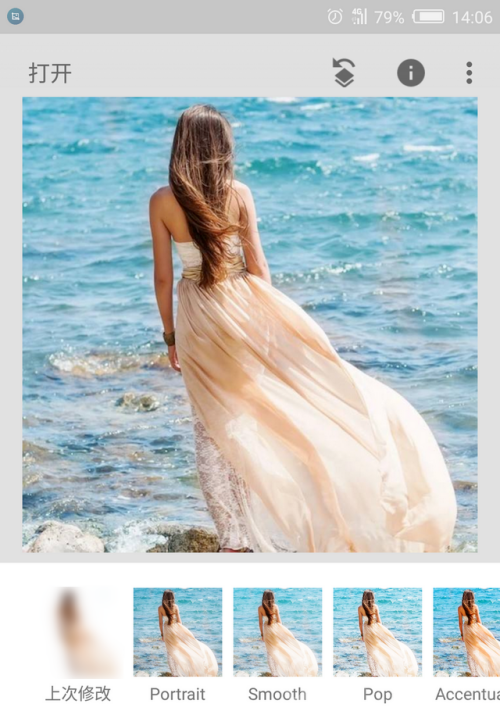
2、点击。
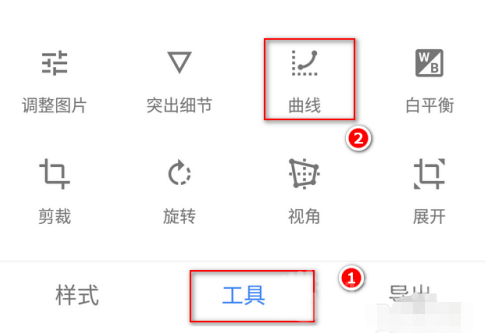
3、将左下角的小圈圈拖动到顶部,此刻所有照片就会变成全白的图片。
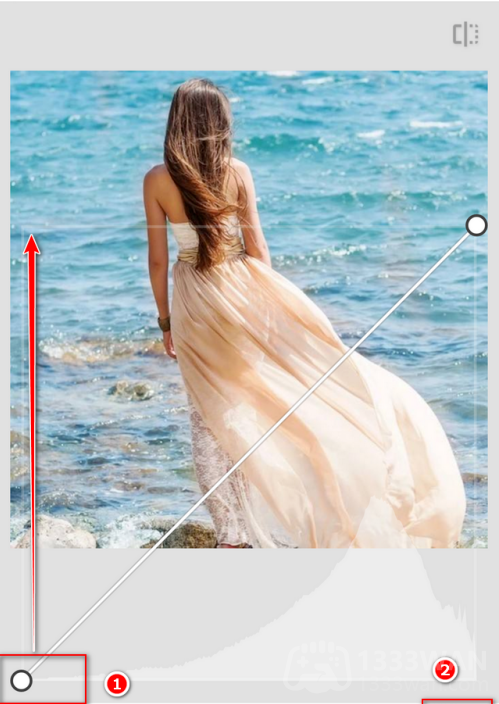
4、点一下页面上边的红框圈住的按键,随后选择“查看修改内容”。
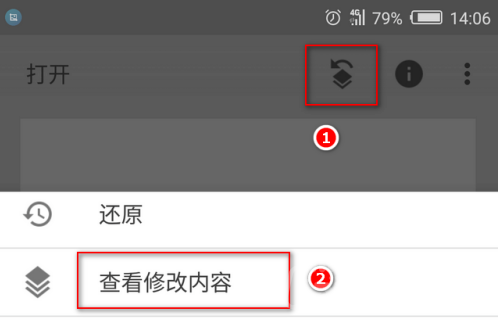
5、点一下“曲线”,随后点一下画笔工具。
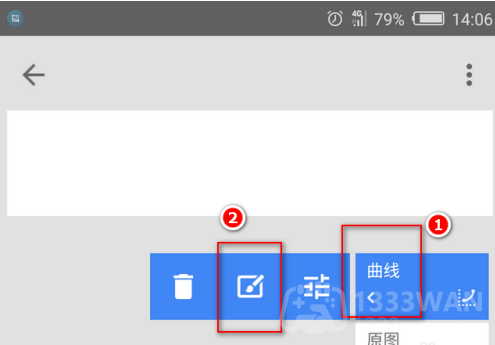
6、用手将全部角色都擦抹去,接着点一下左上角第二个按键,即全选按键。
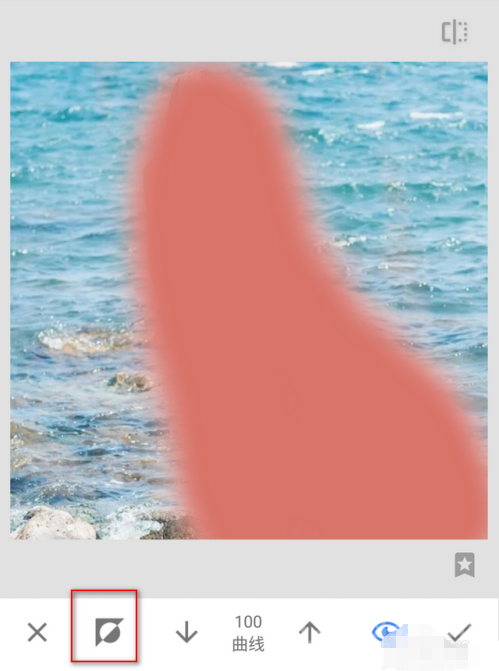
7、那般所有角色便被抠出了。

8、此时在导入你想要更换背景的图片, 利用蒙版曝光进行叠加就可以了。


